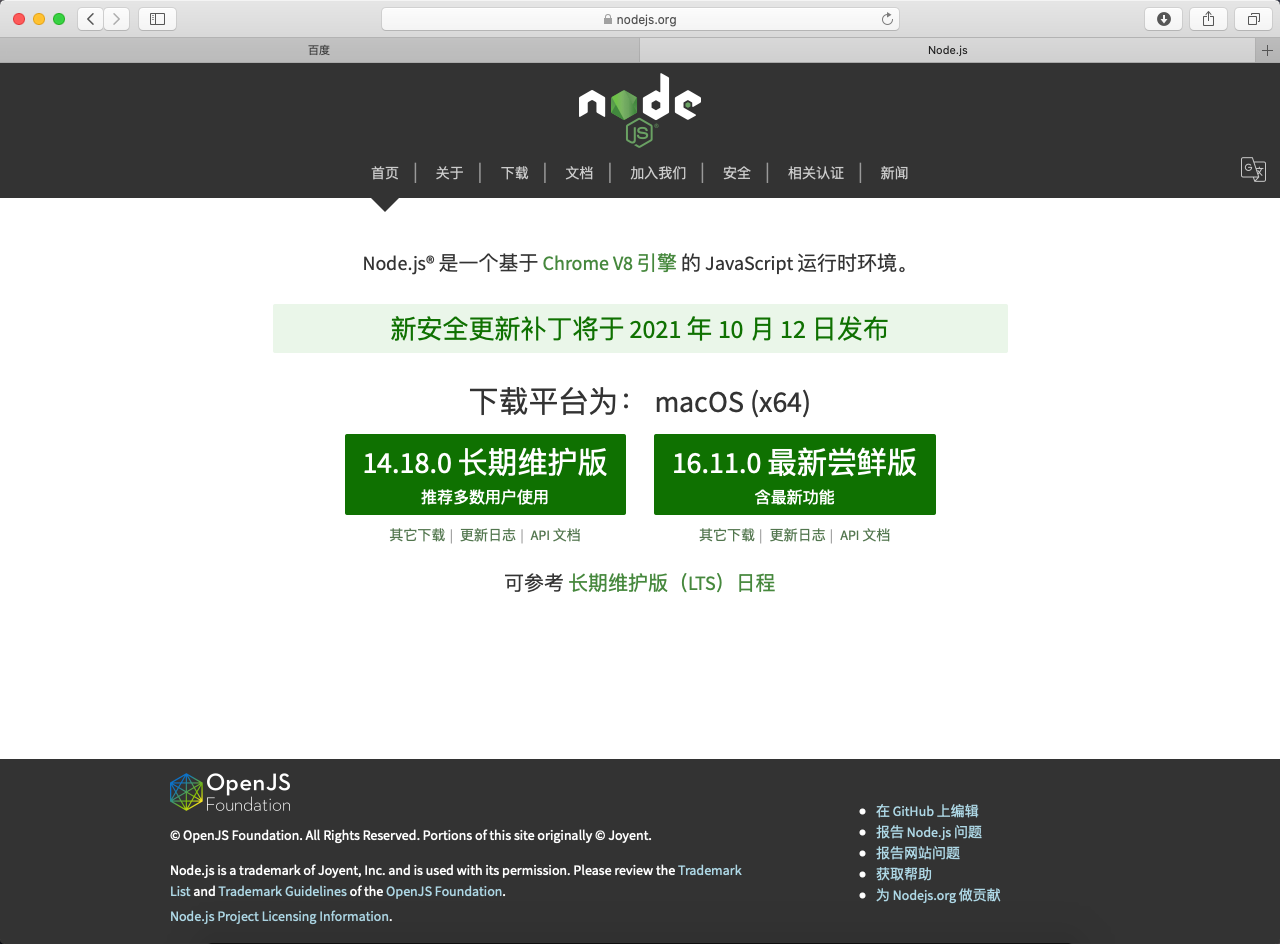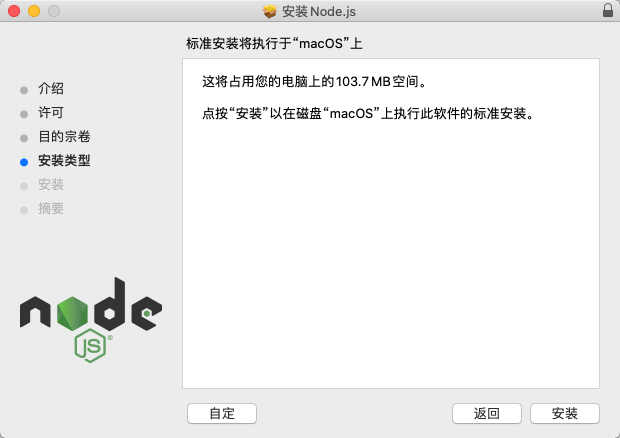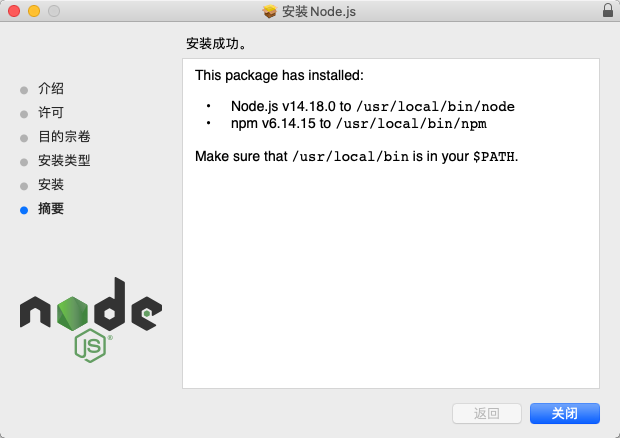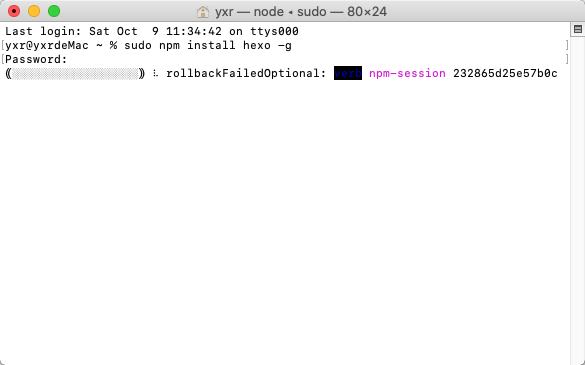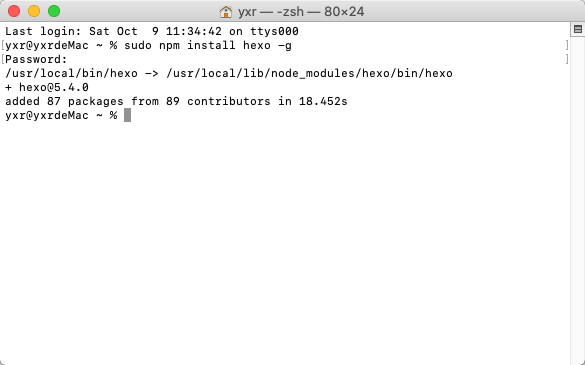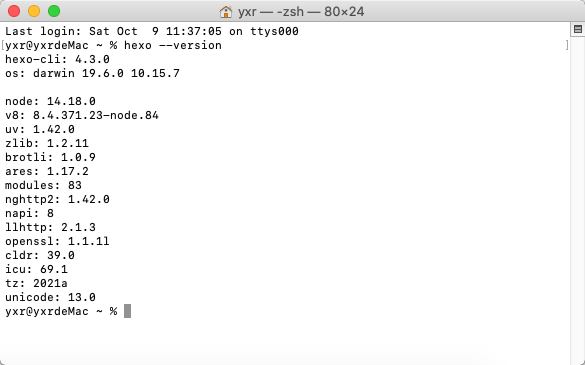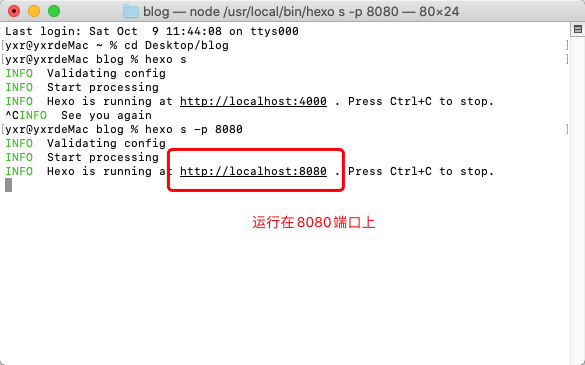一、环境准备
- node.js
- git
- hexo
1、下载node.js
配置环境变量
配置node和npm的系统环境变量
输入 node —version 和 npm —version 检查环境变量是否配置成功
显示下图所示的信息即表示配置成功

2、下载git
使用npm工具进行下载
sudo npm install git -g
避免安装的时候权限不够,这里使用了sudo命令来获取系统管理员权限
等待安装完成之后,输入
git —version
出现以下信息,即代表安装成功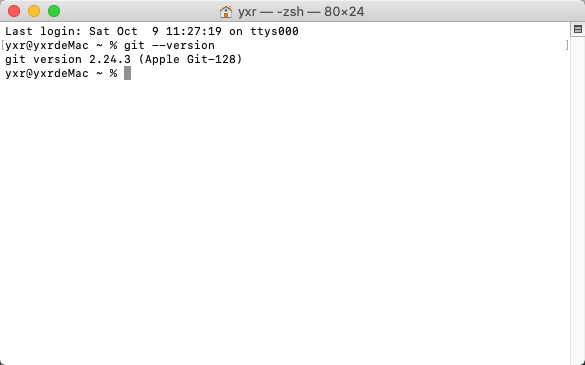
3、安装hexo
sudo npm install hexo -g
二、使用hexo来初始化博客文件夹
1、初始化文件夹
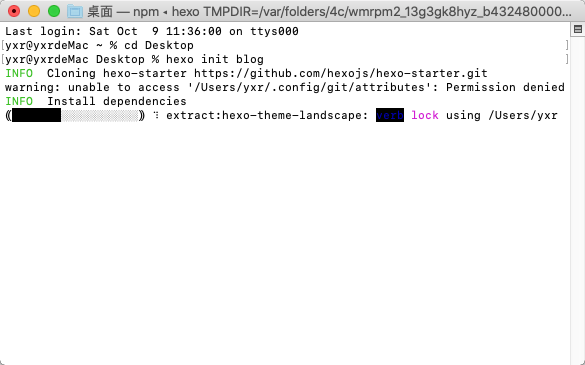
hexo init ‘文件夹的名字’ // 建议文件夹名字直接使用英文名字
进入文件夹,查看初始化的文件

2、本地测试博客运行情况
进入刚刚创建好的文件夹,在里面输入:
hexo s // hexo server
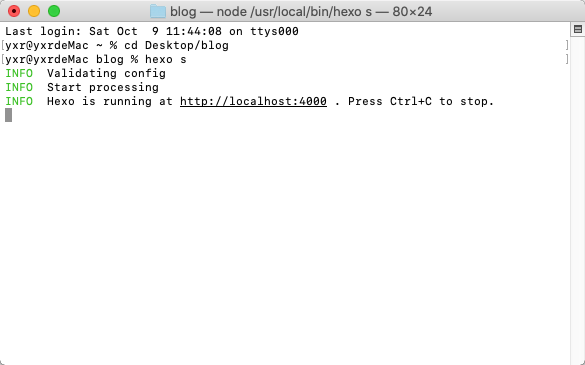
出现上图所示信息,即代表博客已经运行成功,在浏览器中输入
即可打开刚刚搭建好的博客,如下图所示
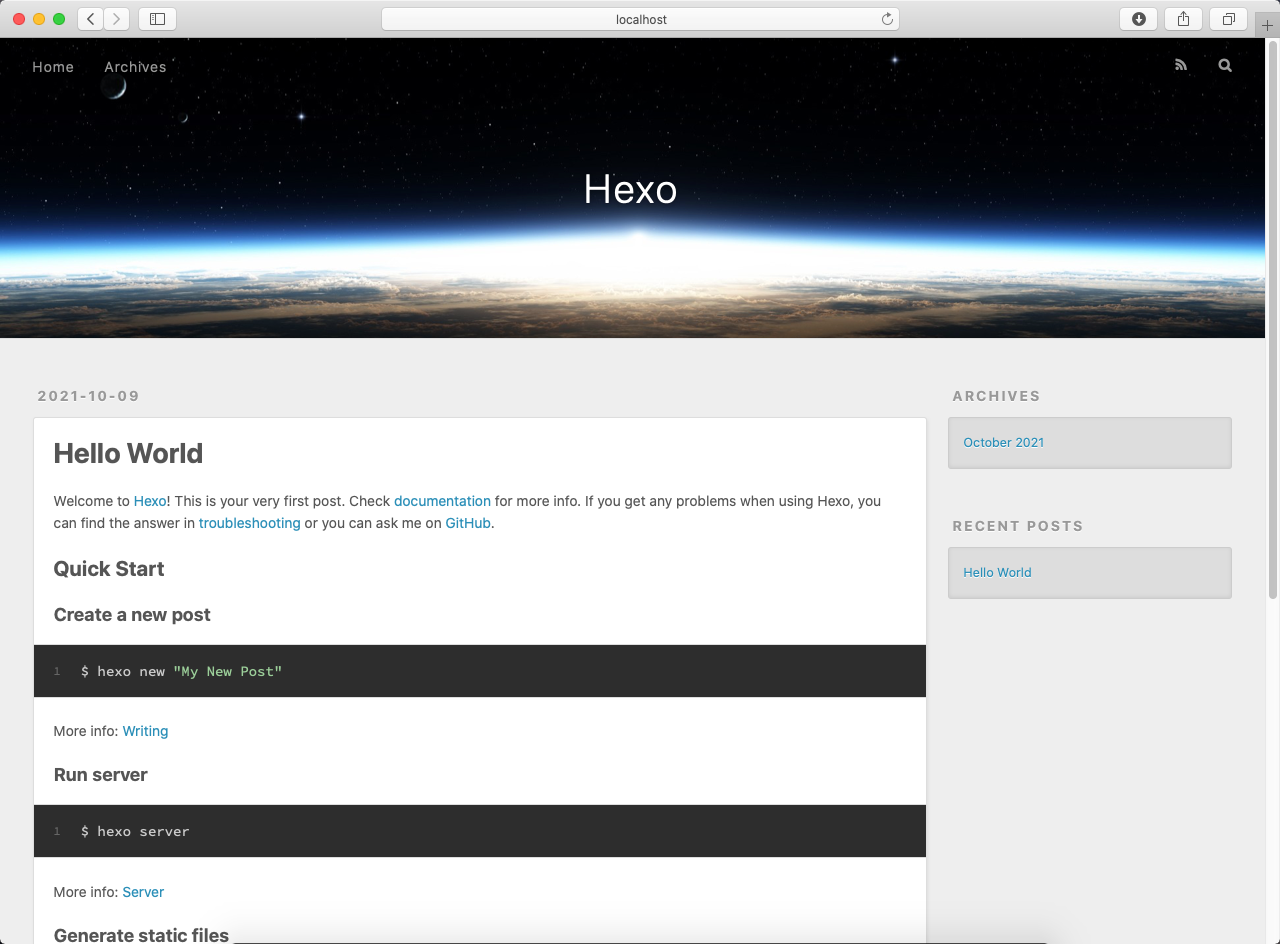
hexo博客默认的运行端口是4000,我们也可以指定他运行在本机的哪一个端口上,运行项目的时候输入以下命令:
hexo s -p ‘port’
比如,如果你想让他运行在本机的8080端口,那么直接输入
hexo s -p 8080 即可
3、写一篇新博客
使用
hexo new ‘名字’
来创建一篇新文章
注意:这里用到的名字要求一定是英文名,文章的名字我们可以在文件中去进行修改
进入到 /source/_posts/ 文件夹,打开我们刚刚创建好的md文件
就可以来写我们的第一篇博客了
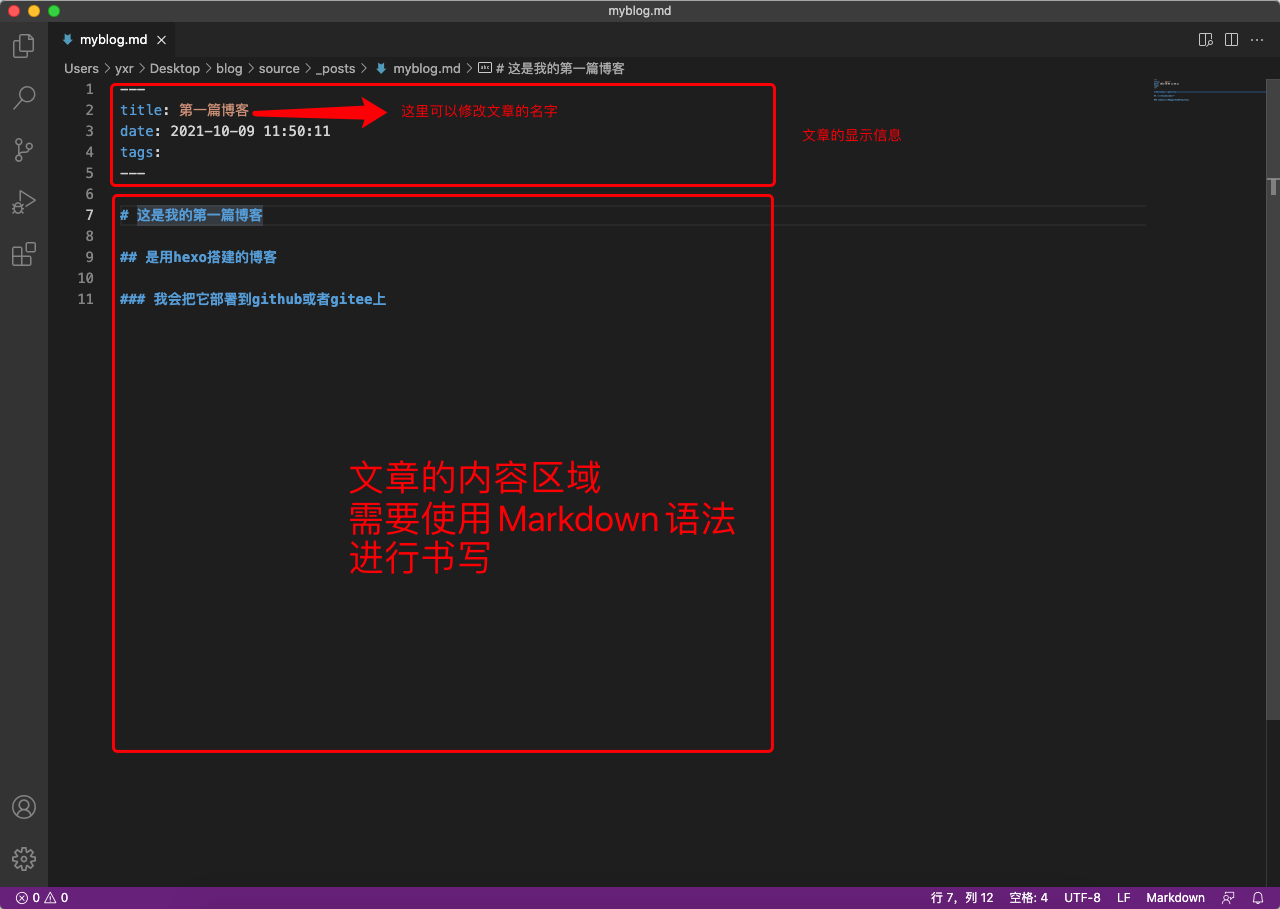
写完了之后保存并关闭文件,进入到博客的根目录中,输入:
hexo clean // 清空缓存 hexo g // 重新生成资源文件 generate hexo s // 运行hexo项目
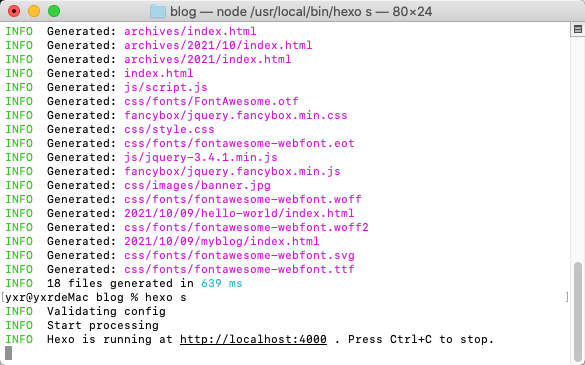
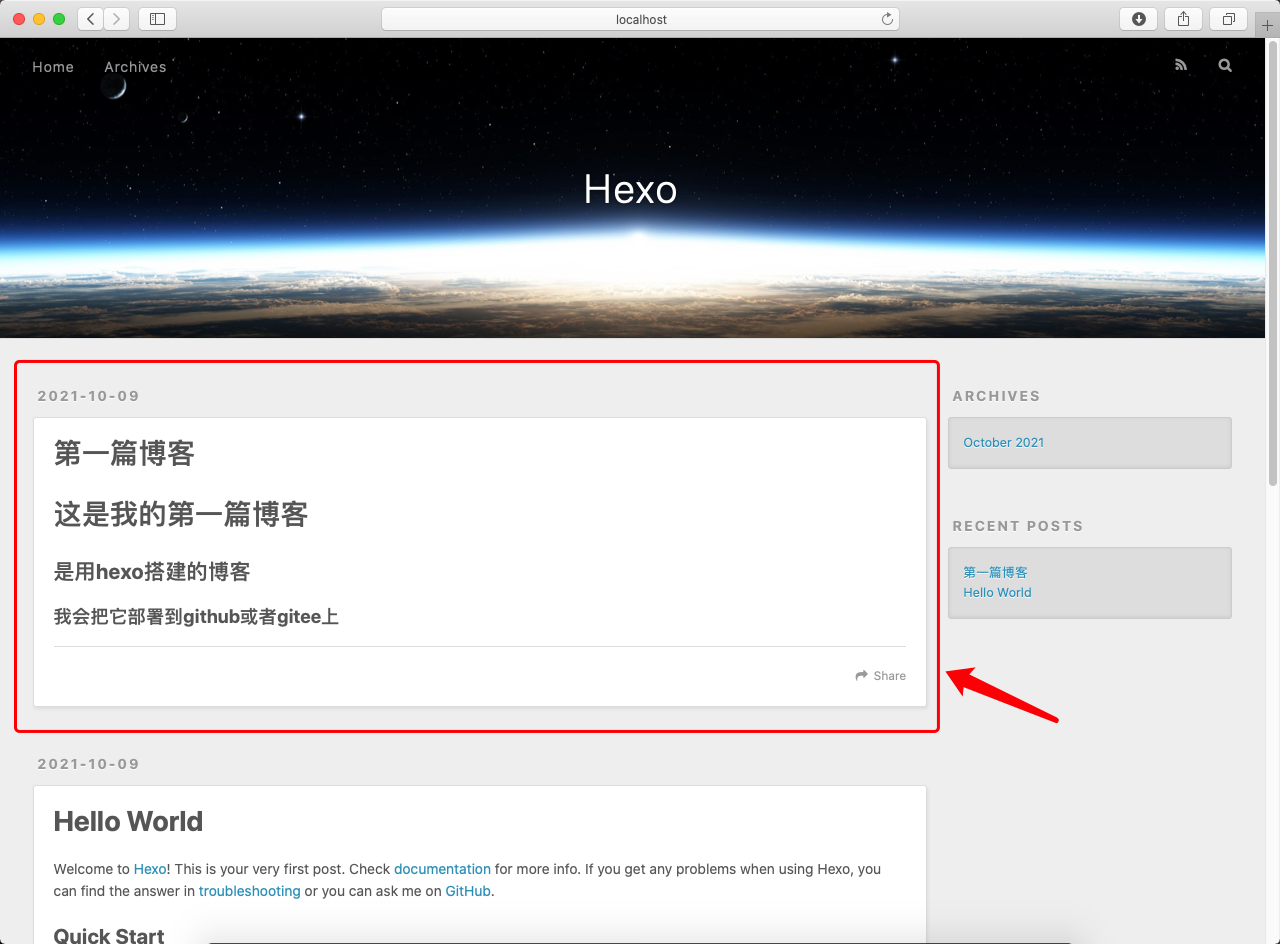
我们刚刚写的文章就出现在这里了
三、将博客部署到gitee或者github上
因为我们需要使用ssh的方式来连接远程仓库以及推送文件,所以需要先生成ssh密钥,输入:
ssh-keygen -t rsa
来生成密钥
然后一直回车就可以了
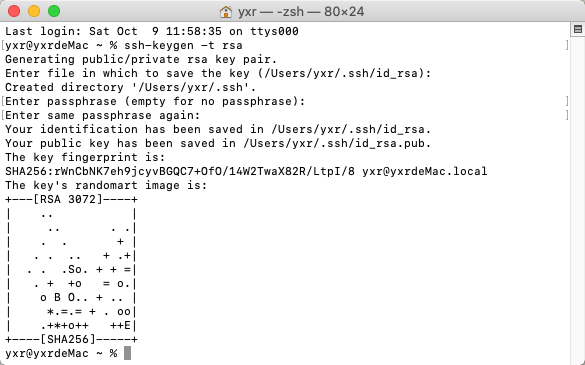
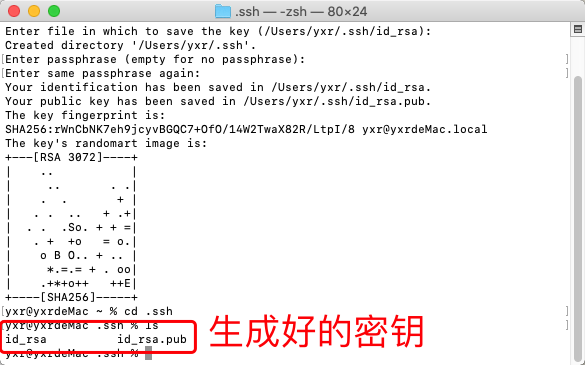
将生成好的密钥添加到gitee的ssh公钥中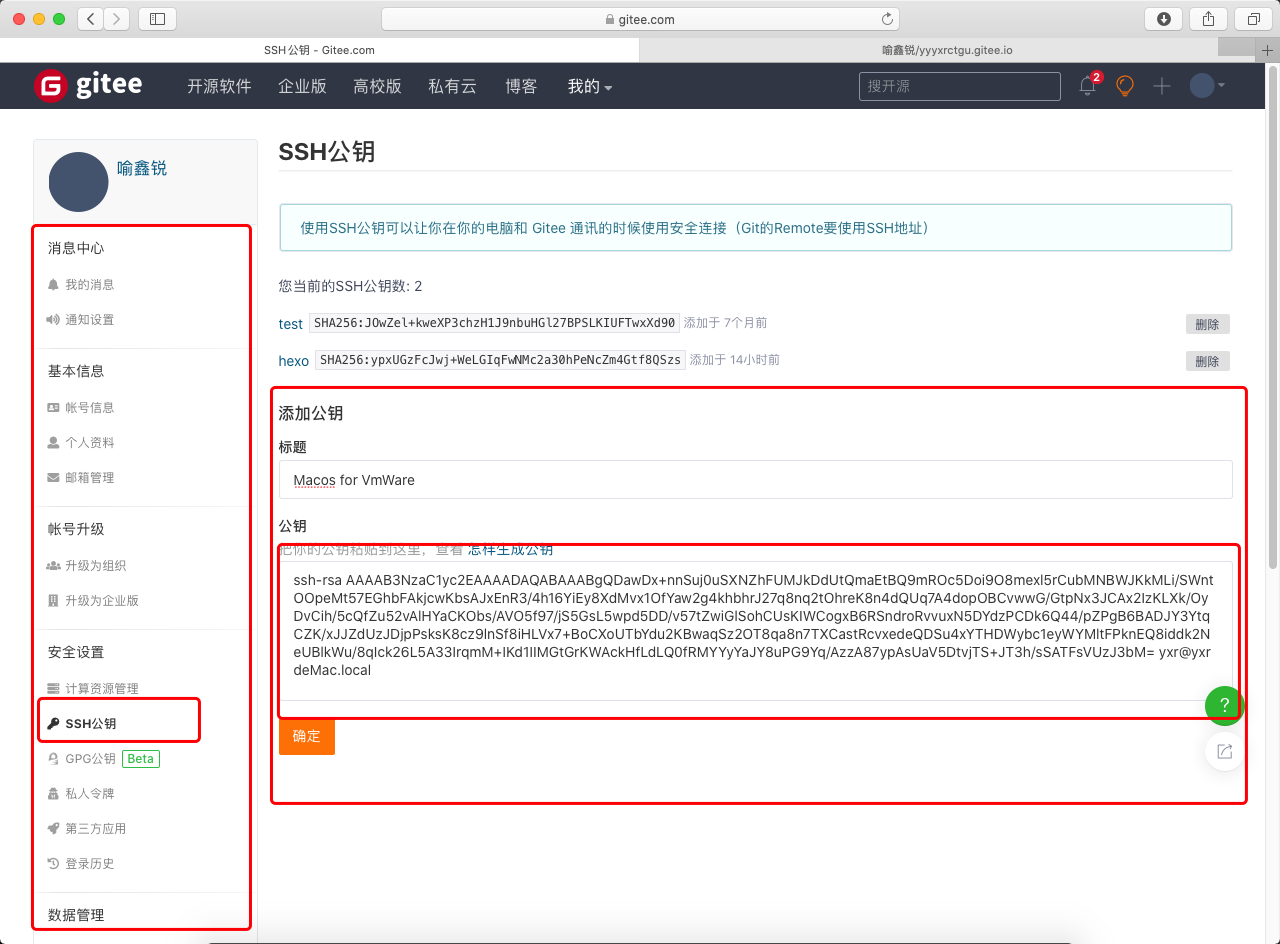
测试连接gitee,看ssh密钥是否配置成功
ssh -T git@gitee.com
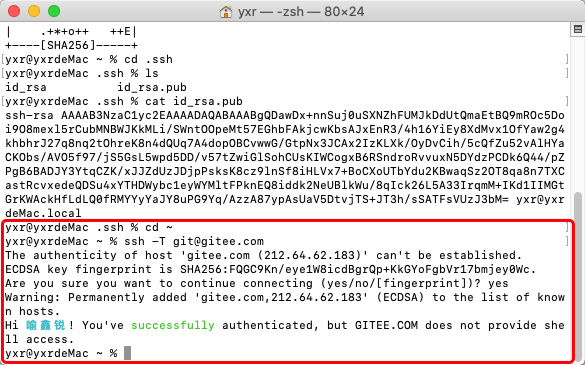
出现上图所示信息,即代表连接成功
设置本机上gitee的账号信息
git config —global user.name “yyyxrCTGU” git config —global user.email “54535282@qq.com”
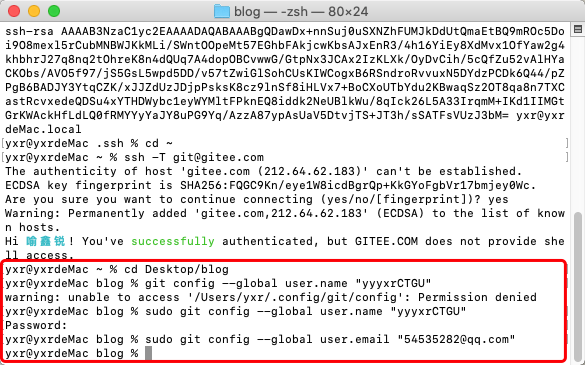
修改_config.yml的配置信息
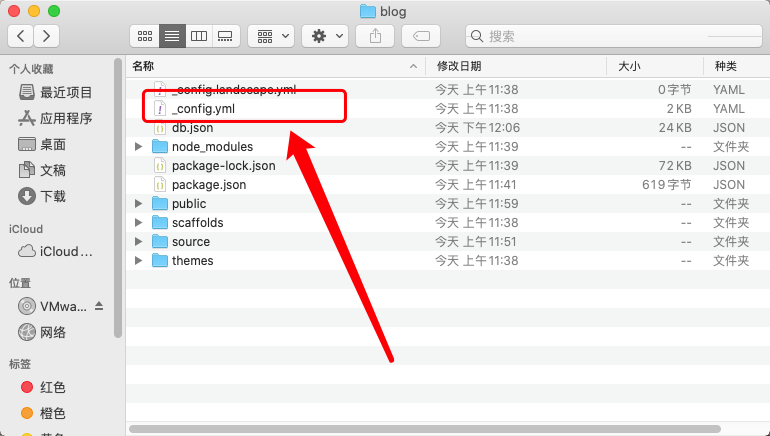
添加如下图所示信息
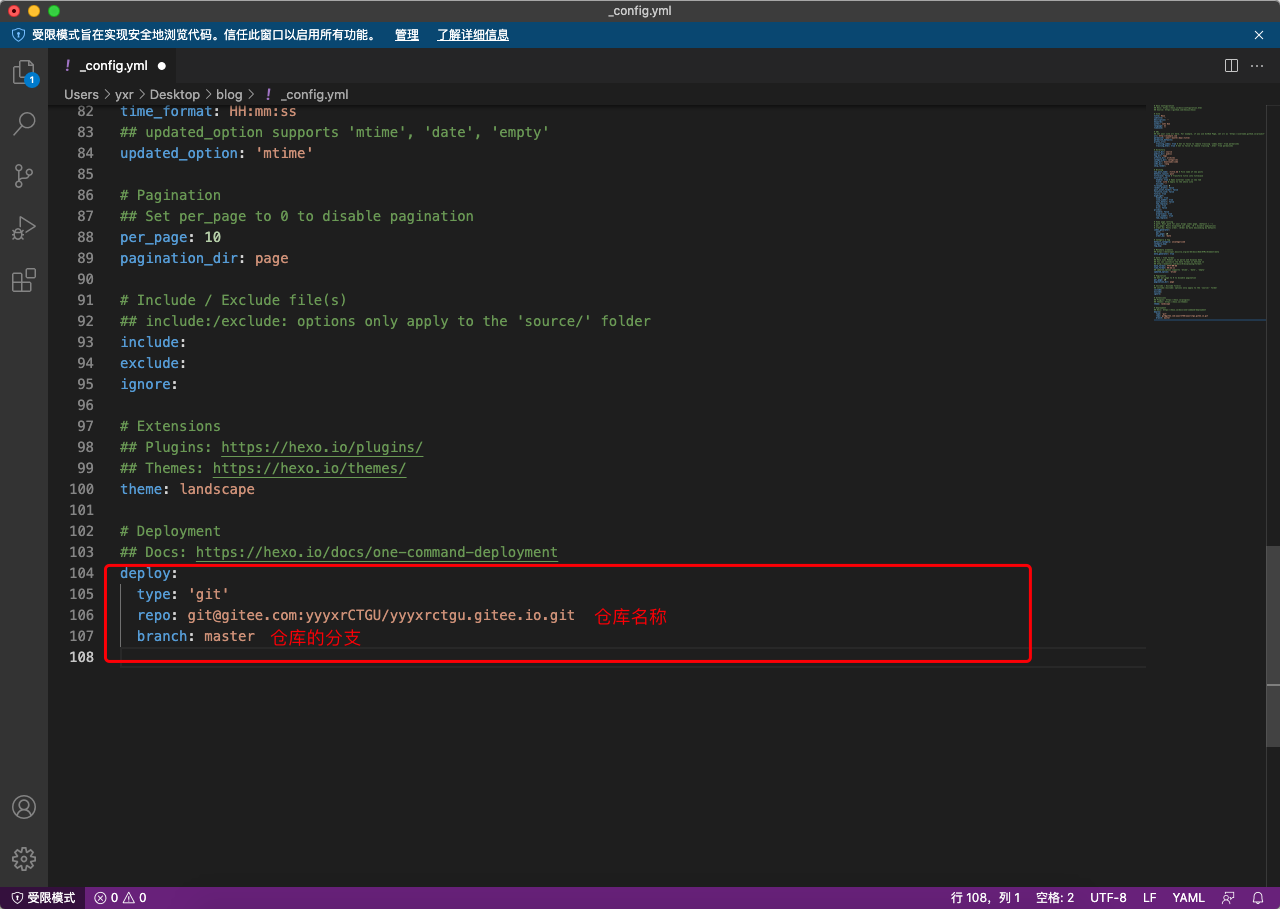
修改完成之后,我们在部署到gitee之前,还需要下载一个依赖
输入:
npm install hexo-deployer-git —save
下载依赖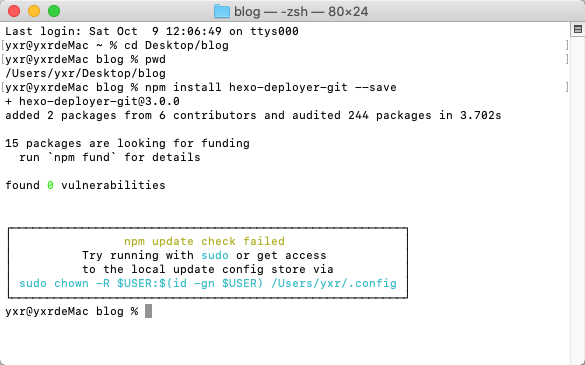
部署到gitee上
hexo d -g
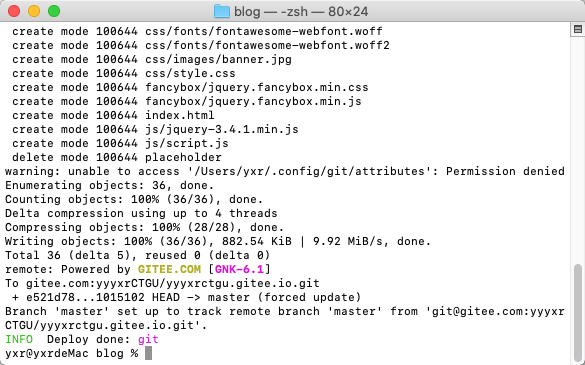
查看我们的gitee仓库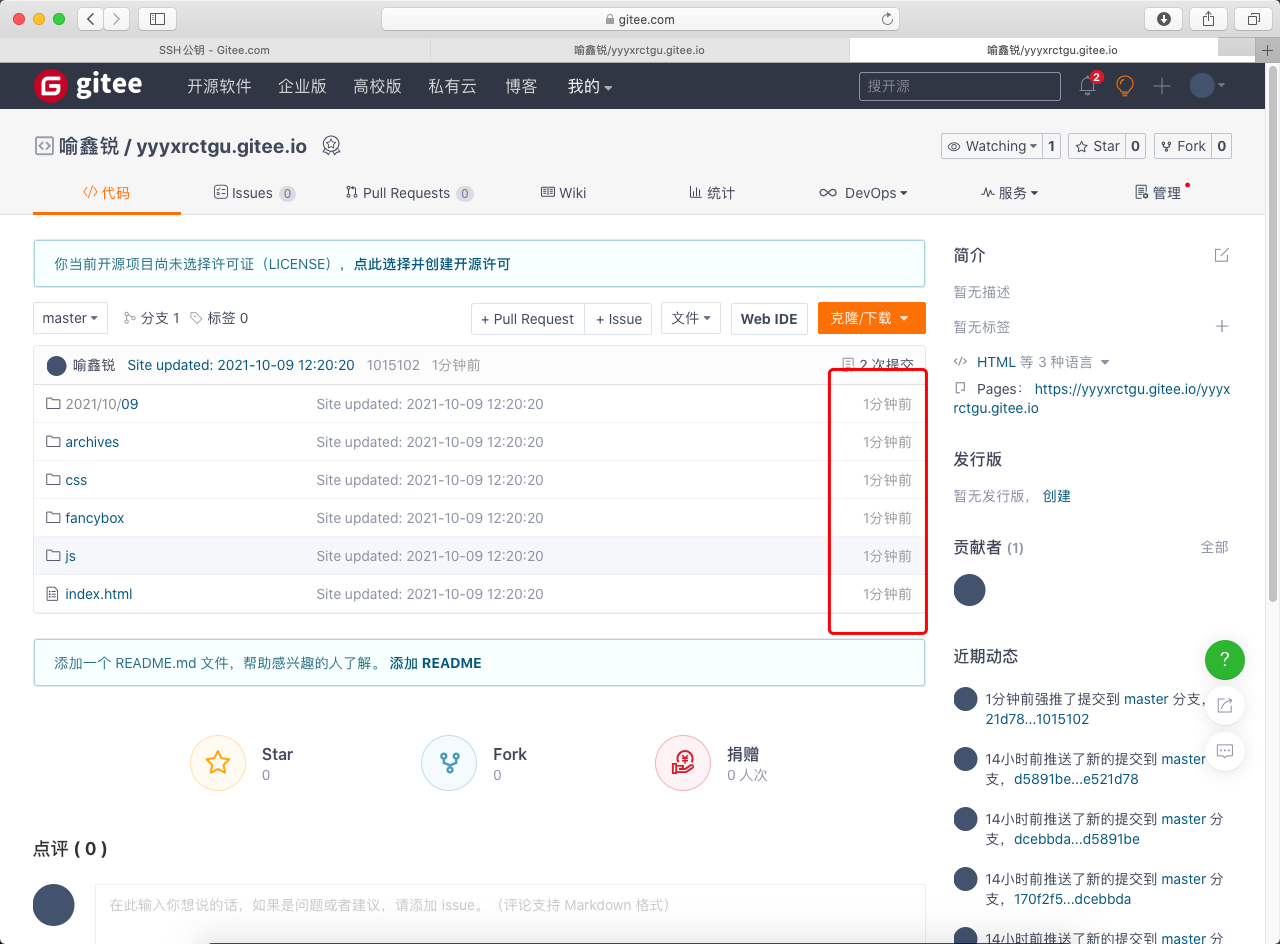
博客内容就已经推送上来了
到这里,我们只需要去打开gitee pages就可以把我们的博客部署到公网上了
别人也就可以直接访问到你的博客了
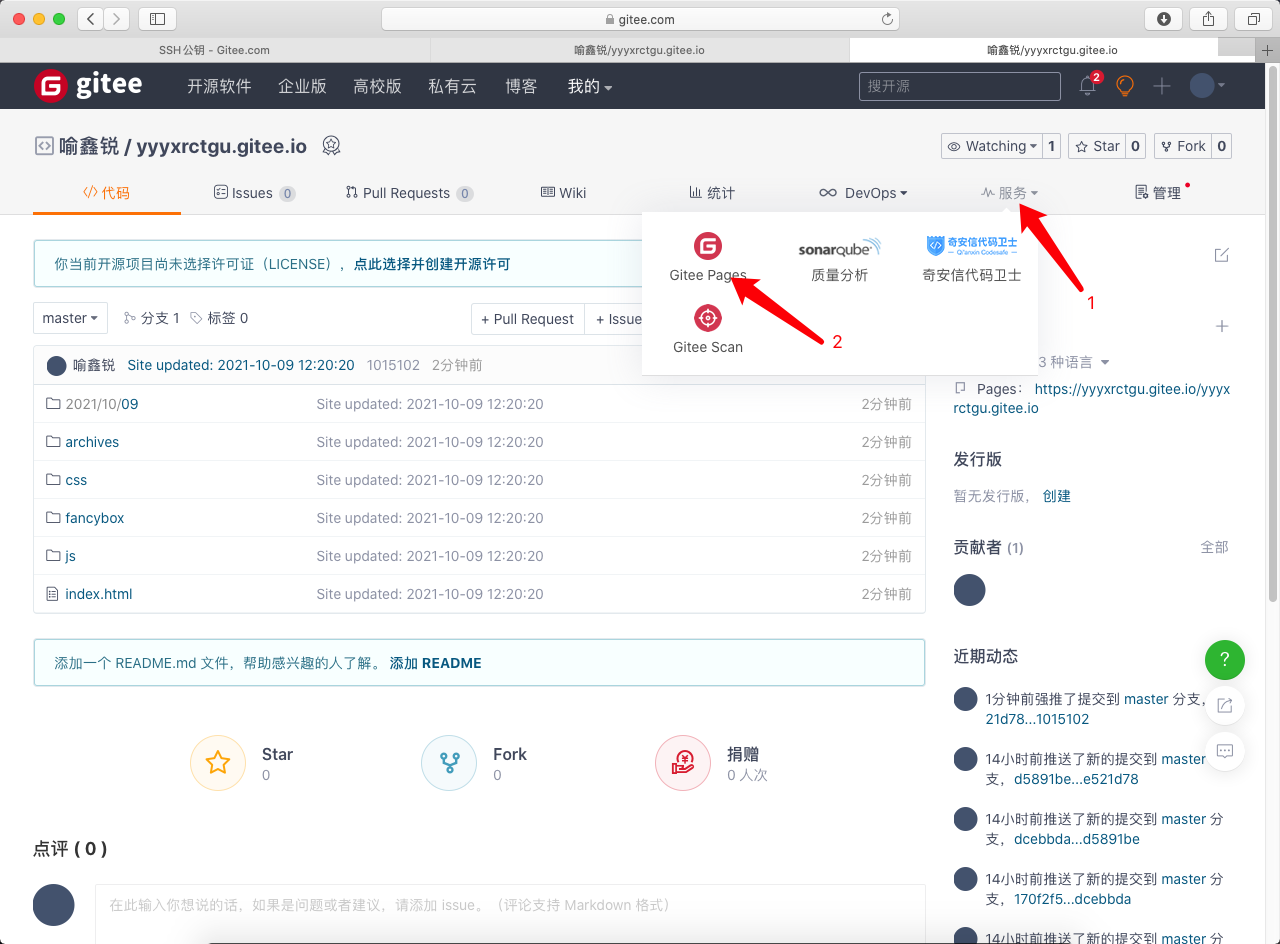
点击更新,重新部署gitee pages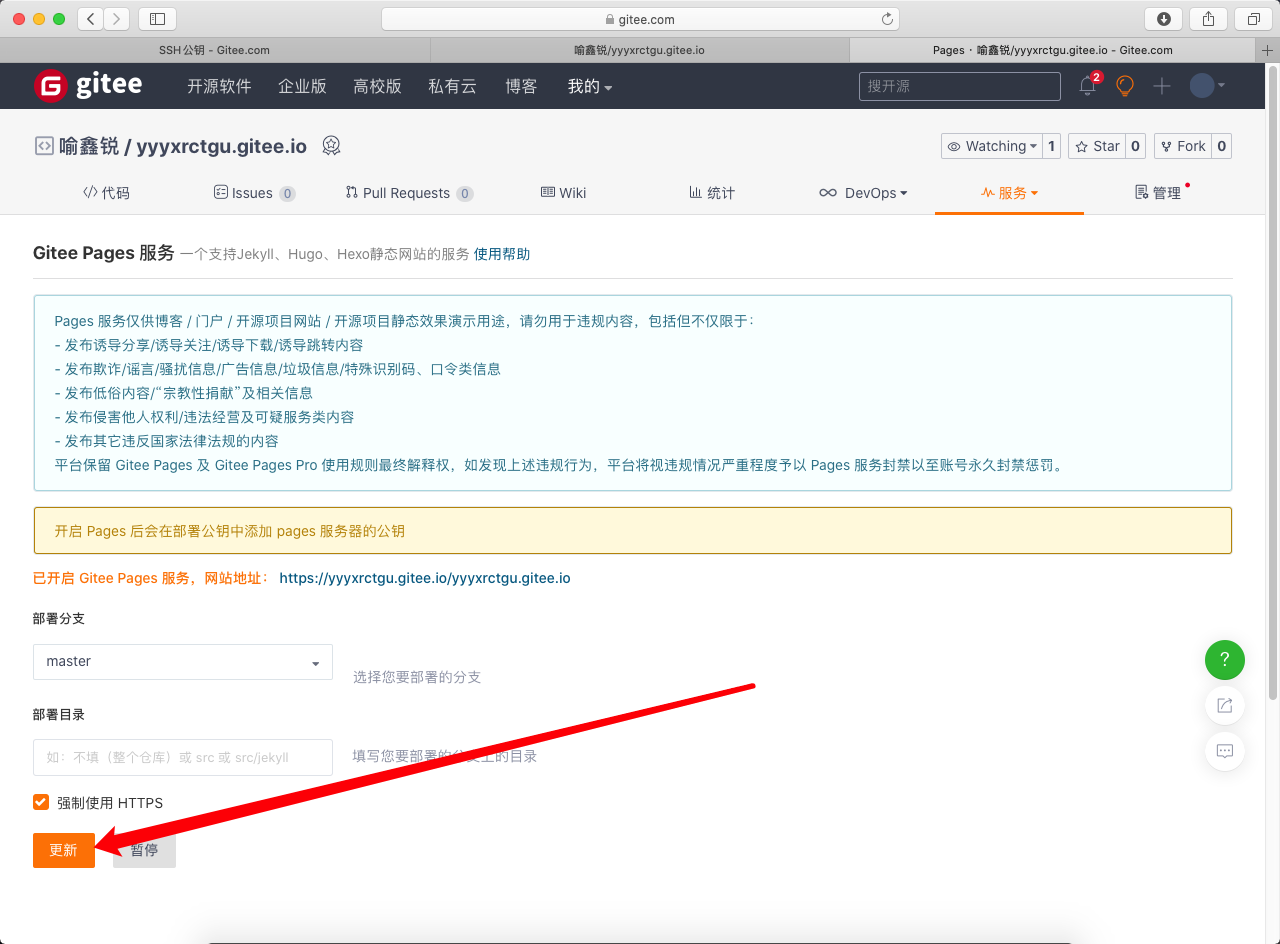
直接点击下面这个链接,就可以访问我们刚刚部署的页面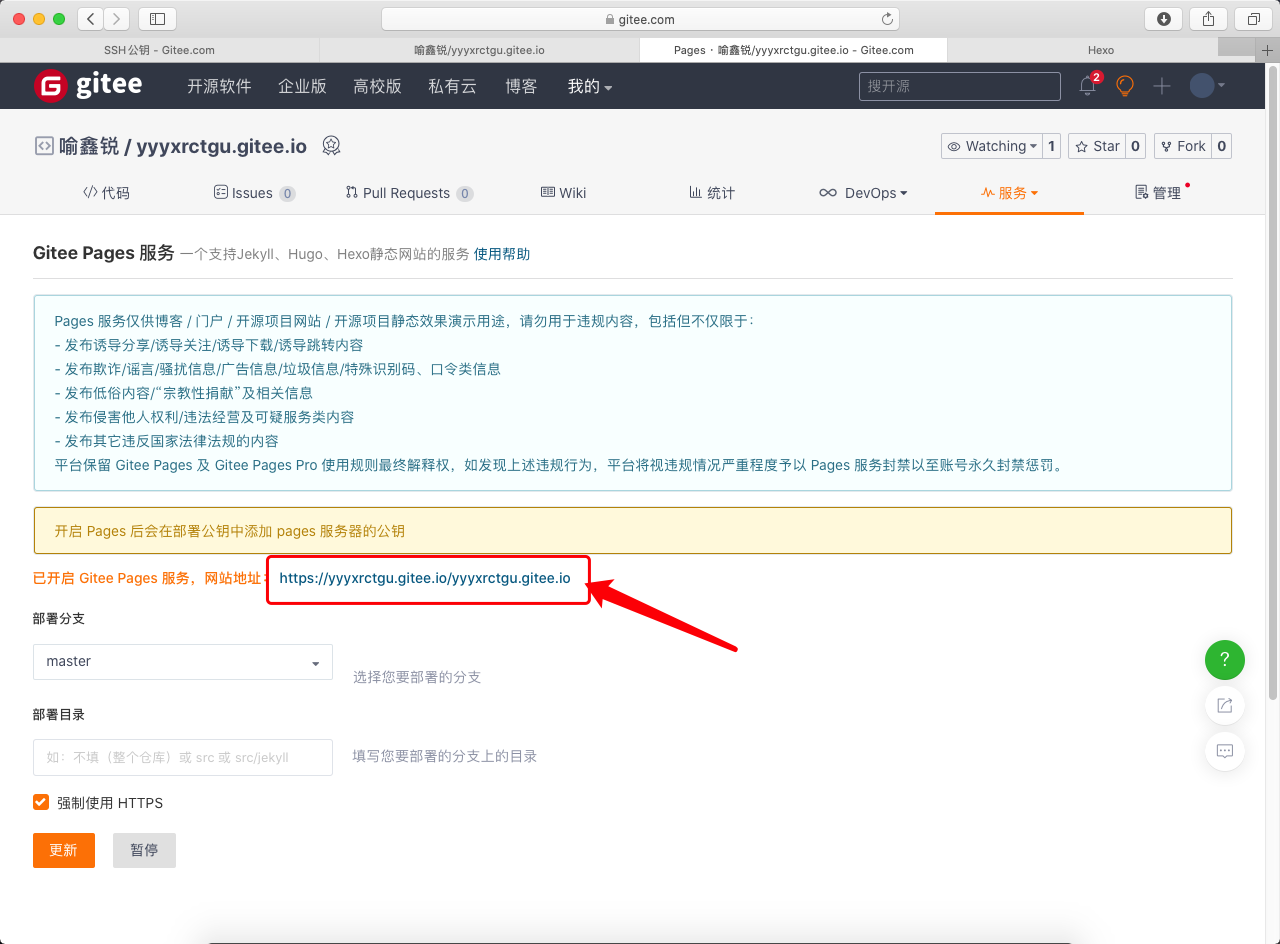
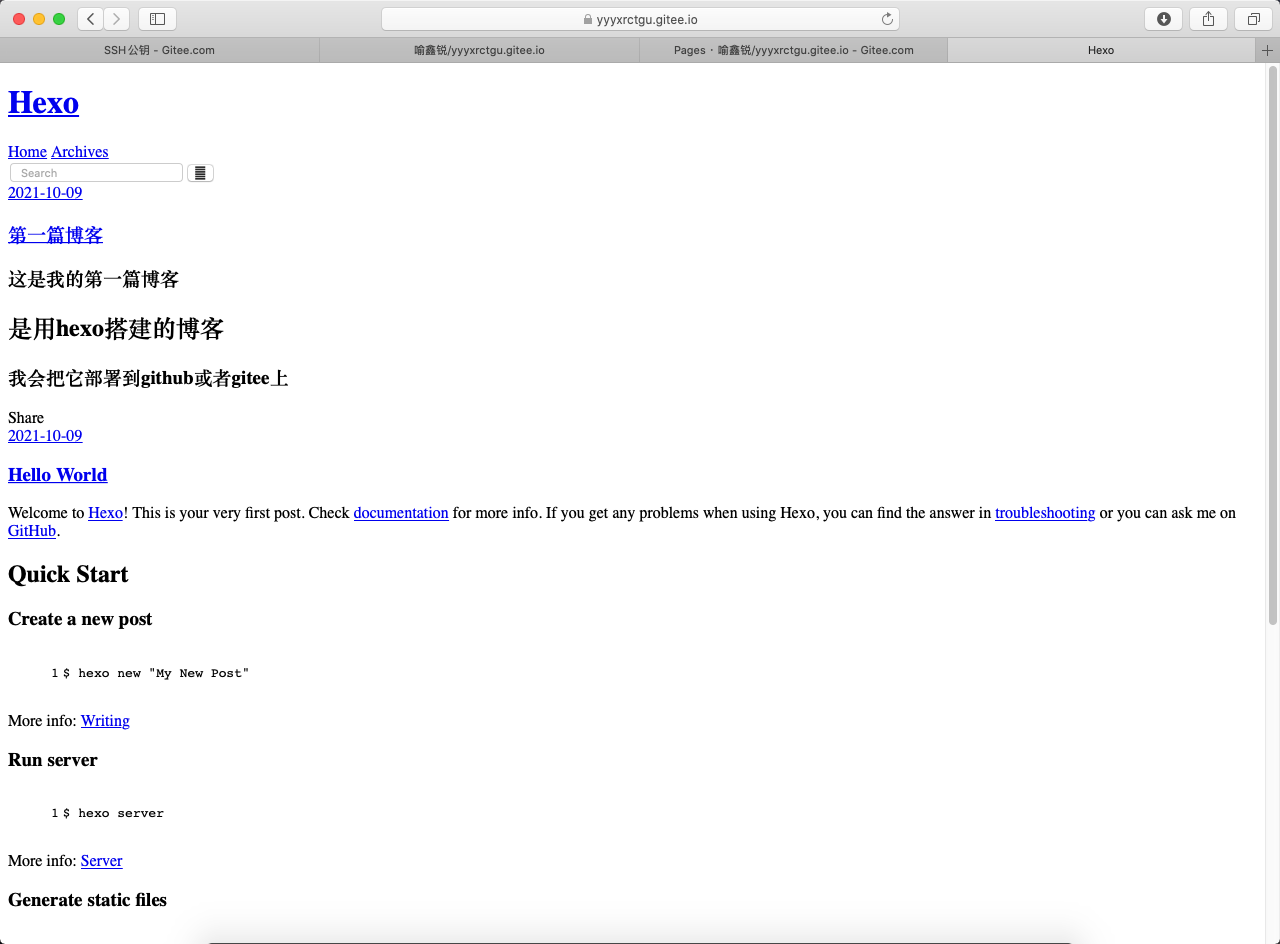
确实能发现我们的博客已经部署上去了,但是好像跟我们之前本机上运行的效果不一致,这是为什么呢?
打开我们网页的控制台(Windows系统按F12)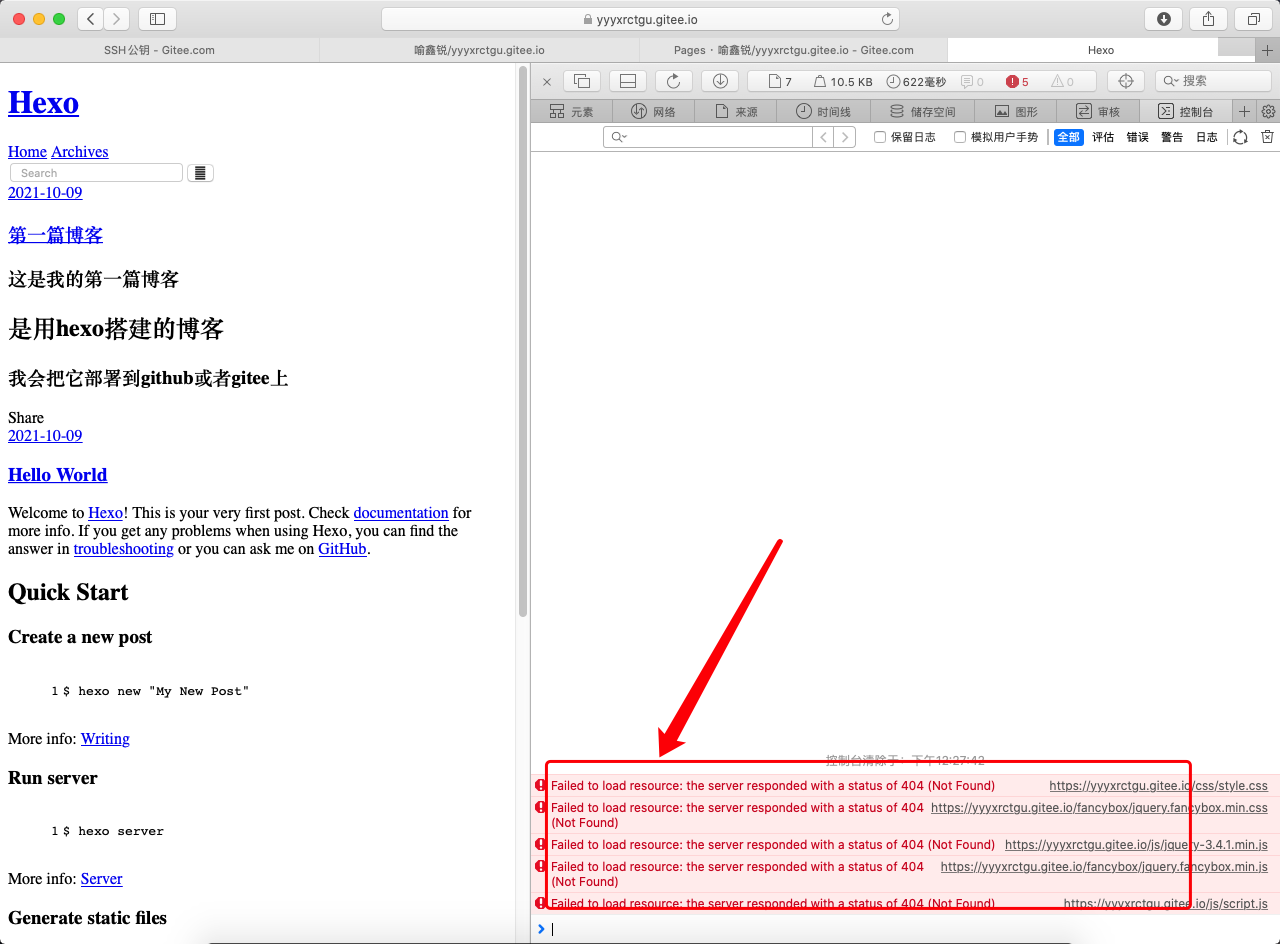
结合我们的网址和仓库里面的内容
不难发现问题在于我们的样式表和js文件引入的路径有问题


打开本机的_config.yml文件
配置如下信息
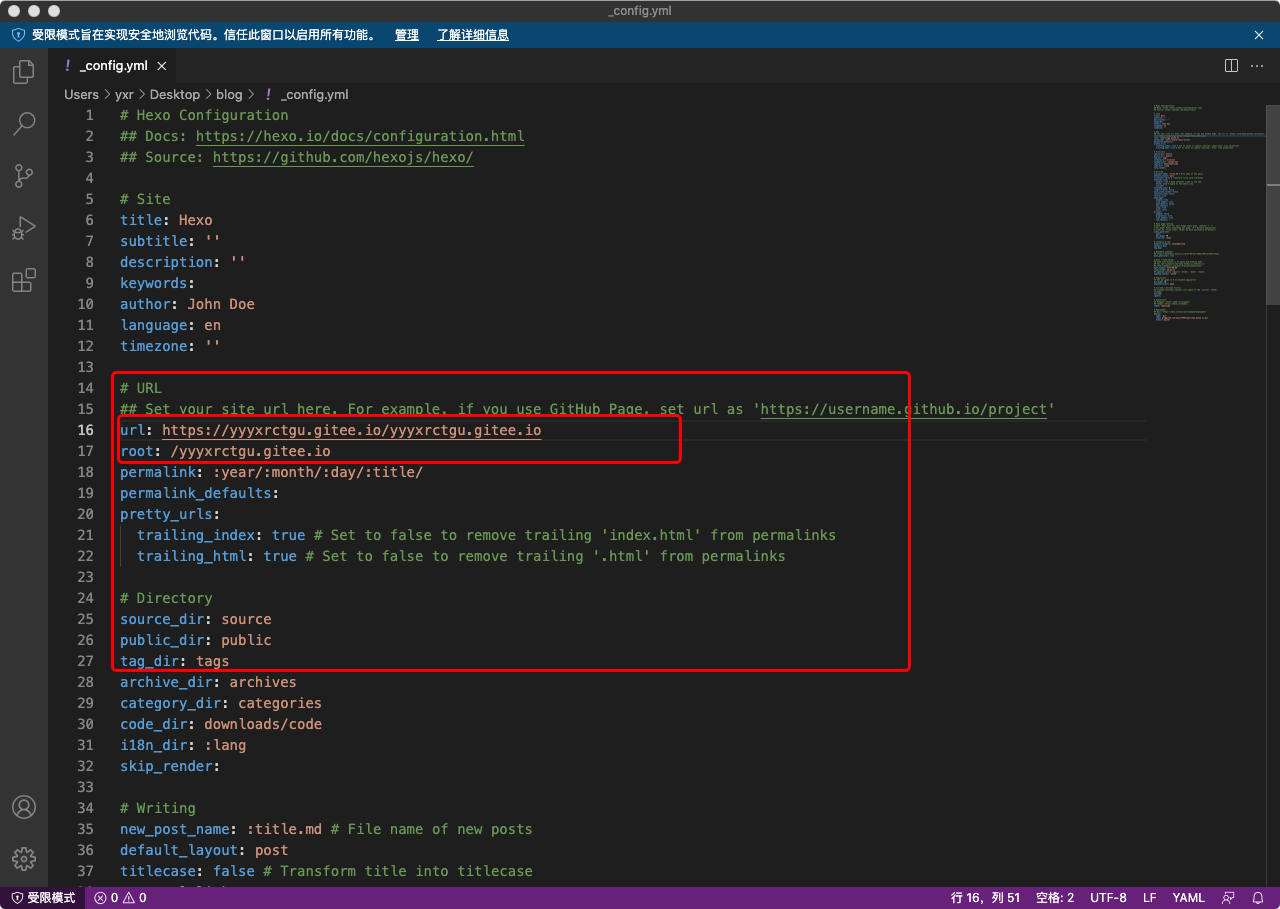
url 表示的是博客的页面地址
root 表示资源文件的目录地址
重新推送一次
hexo g -d
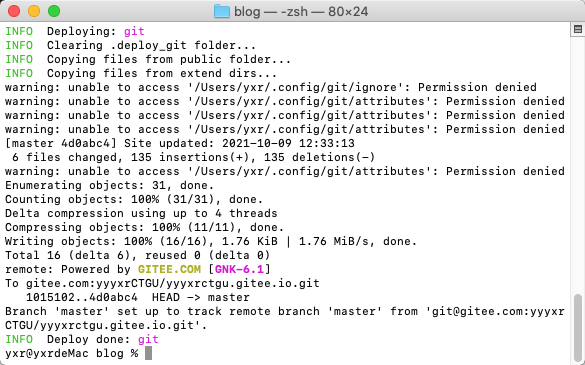
推送成功之后,再按上面所讲述的方法重新部署我们的gitee pages
部署完之后,刷新我们的博客页面
发现已经能够正常显示了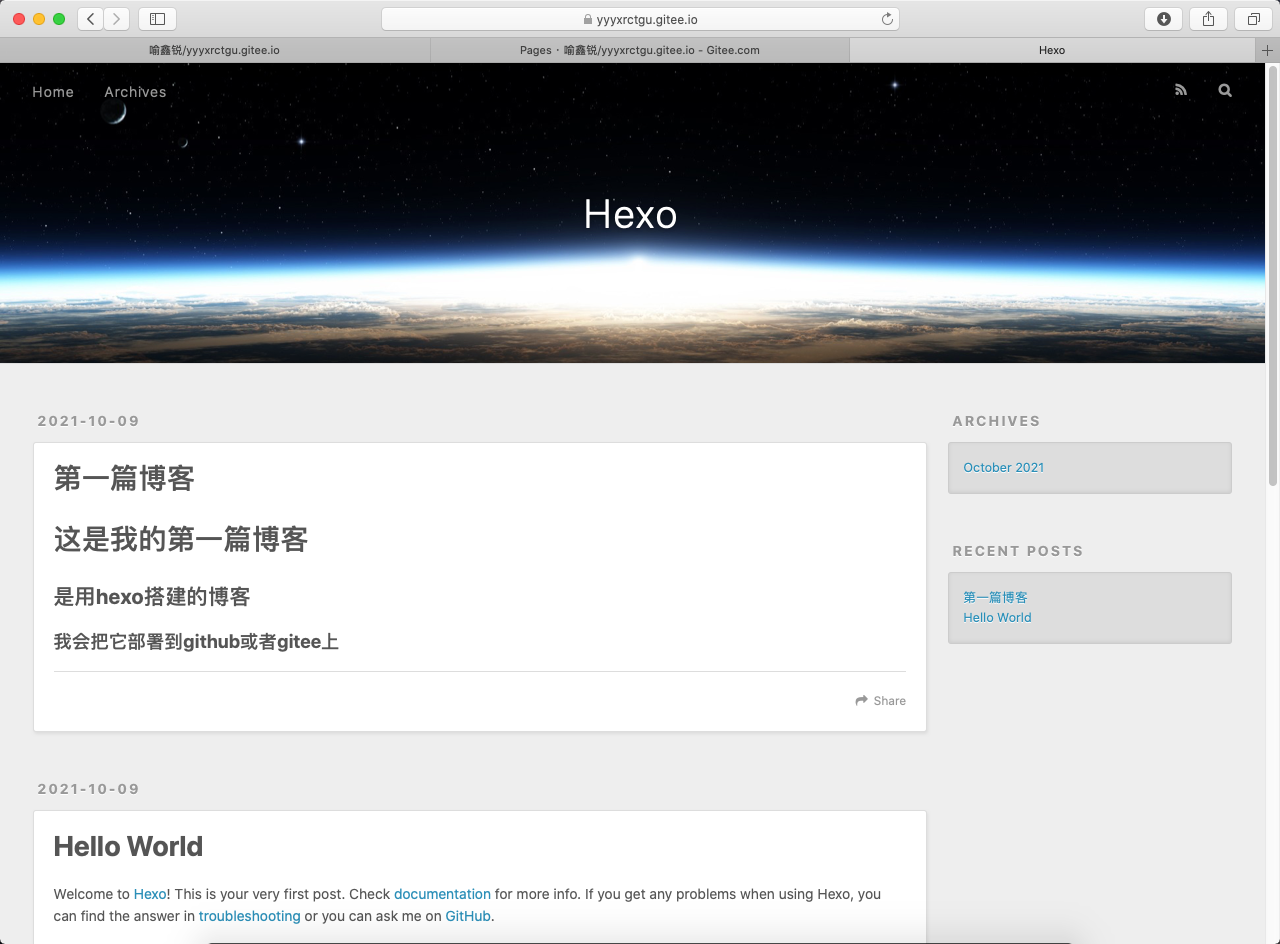
至此,我们已经把我们自己的博客部署到了公网中
可以给别人来进行访问